 TeamViewer 13 13.0.5640
TeamViewer 13 13.0.5640
- 软件版本:13.0.5640
- 软件授权:免费软件
- 软件类型:国产软件
- 软件语言:简体中文
- 应用平台:Win all
- 更新时间:2021-11-26
- 软件大小:45.3MB
- 软件评分:
 TeamViewer 13简体中文版提供支持与协助,并与他人互动合作;彼此交换信息;为您节省差旅时间和费用。借助TeamViewer 13,一切所需都近在眼前。TeamViewer 13简单实用,有需要远程控制软件的用户再也不用担心不会使用了,赶紧来本站下载体验吧!相似软件版本说明软件地址远程访问软件4.369 官方版查看触动精灵中控平台1.3.9 官方版查看HeyFox远程协助工具1.0 正式版查看企业萤石云2.3.2 电脑版查看ToDesk20200702 最新版查看
TeamViewer 13简体中文版提供支持与协助,并与他人互动合作;彼此交换信息;为您节省差旅时间和费用。借助TeamViewer 13,一切所需都近在眼前。TeamViewer 13简单实用,有需要远程控制软件的用户再也不用担心不会使用了,赶紧来本站下载体验吧!相似软件版本说明软件地址远程访问软件4.369 官方版查看触动精灵中控平台1.3.9 官方版查看HeyFox远程协助工具1.0 正式版查看企业萤石云2.3.2 电脑版查看ToDesk20200702 最新版查看 TeamViewer 13新功能:
1.软件界面颜色
TeamViewer 13简体中文版中的界面颜色变化由之前的纯色变为了渐变颜色,看上去有种新鲜感。当然,除此之外,新版的TeamViewer还推出了新的用户界面。点击“马上试用”重新启动你的TeamViewer软件。右键右下角的任务图标退出,然后双击软件应用程序打开软件,这样你就可以看到TeamViewer 13全新的用户界面!
2.iOS屏幕共享
全新的TeamViewer 13可以实现iOS屏幕之间的共享和文件的传输,更快速的同时,保证了文件的安全性。
3.新增近期连接界面
新版本的TeamViewer 13为你增加了近期连接的界面,更明显的了解近期连接动向。
4.增强型远程打印
让远程打印适用于 HP 打印机、macOS,并拥有全彩以及整体改进的用户体验的性能。
TeamViewer 13安装步骤
1、用管理员身份进行安装TeamViewer 13,安装的时候选择个人使用。因为个人使用是免费的。可以避免好多麻烦。
2、安装过程只要在默认路径内完成即可,不用改变其他路径免得产生不必要的麻烦。
3、安装完成以后会显示TeamViewer 13的主要功能。一般可以使用这个软件进行远程控制,也可以开会议。总之,在网络上的东西还是很方便的。
Teamviewer 13使用方法
1、进入Teamviewer 13简体中文版登录界面以后会显示用户id和密码,作为主控方,你需要远程另一台计算机的id和密码。
2、在登录界面输入伙伴id,这个需要跟对方电话联系一下,让对方把id发过来。另外还需要密码也一并要来。
3、果然不出所料,在这一步就开始要伙伴的密码了,把密码输入进去就可以了。
4、输入密码以后,单击登录就可以看到对方的机器了,就相当于你在对方机器上进行操作。
下面就可以进行正式操作对方机器啦!成功!
TeamViewer 13使用方法
1、进入TeamViewer 13登录界面以后会显示用户id和密码,作为主控方,你需要远程另一台计算机的id和密码。
2、在登录界面输入伙伴id,这个需要跟对方电话联系一下,让对方把id发过来。另外还需要密码也一并要来。
3、果然不出所料,在这一步就开始要伙伴的密码了,把密码输入进去就可以了。
4、输入密码以后,单击登录就可以看到对方的机器了,就相当于你在对方机器上进行操作。
下面就可以进行正式操作对方机器啦!成功!
TeamViewer 13常见问题
1.TeamViewer 13基本系统要求是什么?
TeamViewer 13支持Windows、macOS、Linux、Chrome OS、iOS、Android、Windows Universal Platform和BlackBerry。
2.TeamViewer 13相比于其他远程软件有哪些亮点?
TeamViewer供免费试用,无需提交任何个人信息。同时,您可在家中将其免费地用于个人用途,提供30多种语言版本并支持国际键盘。从先进的系统软件到旧版操作系统,TeamViewer可在种类广泛的操作系统上运行。智能连接设置和路由、高效利用带宽、快速数据传输、远程会话帧率达60fps、自动画质调整。
3.Teamviewer试用期到期怎么办?
您完全不必担心本软件试用到期的问题,您可以轻松快捷的进行使用而不用顾虑到软件的使用期限。
TeamViewer 13和网络人哪个远程控制软件好用?
TeamViewer
TeamViewer是一个在任何防火墙和NAT代理的后台用于远程控制,桌面共享和文件传输的简单且快速的解决方案。为了连接到另一台计算机,只需要在两台计算机上同时运行TeamViewer即可而不需要进行一个安装的过程,该软件第一次启动在两台计算机上自动生成伙伴ID。只需要输入客户端的ID到TeamViewer,就会立即建立起连接。
网络人远程控制软件
网络人控制软件是一款国内流行的远程控制工具,免费且实用,采用UDP内网穿透技术,无需做端口映射便可穿透内网、防火墙,轻松连接两台不在同一个局域网甚至不在同一个城市、国家的计算机。安全性方面也是尽善尽美,不仅采用了U盾加密技术,同时设有登录登录密码(保存在网络人服务器)、控制密码(保存在用户本地计算机)双重密码,还可自定义连接时时是否要求验证系统用户名和密码,指定只允许固定ID进行远程访问,多重安全保障使得网络人成为同远程控制软件中的佼佼类者。
易用度对比:
TeamViewer
在控制端和客户端打开TeamViewer后,会自动生成一个连接ID和密码,在控制端的“Create session(创建连接)”下方,输入客户端的连接ID和密码,然后选择连接类型,之后再单击“Connect to partner(连接至伙伴)”即可。虽然是英文界面,但首次操作时会有相应的提示,只要稍懂点英文,操作起来还是很简单的!实现不行,就下载一个中文版,现在下载链接提供的也基本都是中文版的。
网络人远程控制软件
在控制端和客户端都安装网络人后,打开网络人后,分别单击“免费注册”获取免费账号并登录,然后在控制端的“远程IP/ID”和“控制密码”,输入客户端的账号和密码,选择“控制选项”中的“远程控制”,单击“连接”按钮很快就会连接到客户端电脑上,整个过程操作非常简单,而且连接速度非常快。
安全系数对比:
软件功能对比:
综合分析:
TeamViewer和网络人作为热门的远程控制软件,在使用简易度和软件功能上面不相上下,都可以满足用户需求。而在安全性方面,网络人做得要更好一点。如果大家对网络人感兴趣的话可点击以下地址下载体验:
TeamViewer 13更新日志
更智能 更出色 更快速 更强大
1.IOS屏幕共享
2.Android应用程序升级
3.新增近期连接界面
4.全新移动尖端支持
5.增强型远程打印
-
 掘金网安卓群控 1.3.0.6400
4.42MB
掘金网安卓群控 1.3.0.6400
4.42MB
-
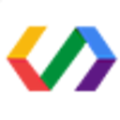 神卓互联 v8.5.9
26.79MB
神卓互联 v8.5.9
26.79MB
-
 RayLink远程控制软件 v6.0.1.4
26.3MB
RayLink远程控制软件 v6.0.1.4
26.3MB
-
 ToDesk 官方最新版4.6.2.3
95.76MB
ToDesk 官方最新版4.6.2.3
95.76MB
-
 腾讯乐固 2.07 官方版
63.08MB
腾讯乐固 2.07 官方版
63.08MB
-
 向日葵个人版 12.5.1.44969 最新版
57.47MB
向日葵个人版 12.5.1.44969 最新版
57.47MB
-
 ToDesk精简版 4.6.2.3官方版
9.99MB
ToDesk精简版 4.6.2.3官方版
9.99MB
-
 奥凯迪远程发码软件 V2.3
2.97MB
奥凯迪远程发码软件 V2.3
2.97MB
-
 秒点远程控制 1.3.2
12.4MB
秒点远程控制 1.3.2
12.4MB
-
 向日葵远程控制 v15.1.0.58722最新版
29MB
向日葵远程控制 v15.1.0.58722最新版
29MB
-
 ToDesk远程控制软件 v4.7.2.0 最新版
1.47MB
ToDesk远程控制软件 v4.7.2.0 最新版
1.47MB
-
 萤石云视频PC客户端 v3.11.0.0官方最新版
135.81MB
萤石云视频PC客户端 v3.11.0.0官方最新版
135.81MB
-
 Anlink 1.0.0.0
40.7 MB
Anlink 1.0.0.0
40.7 MB
-
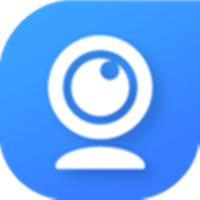 ivcam 7.2.0 官方版
55.8MB
ivcam 7.2.0 官方版
55.8MB
-
 SecureCRT v9.4.1.3102最新版
40.33MB
SecureCRT v9.4.1.3102最新版
40.33MB
-
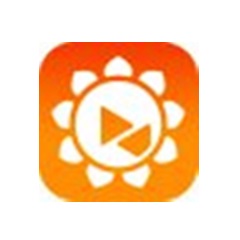 向日葵客户端 V 13.1.0.48900 官方最新版
29MB
向日葵客户端 V 13.1.0.48900 官方最新版
29MB
-
 海康威视远程监控软件 2.04.02 官方版
41.5MB
海康威视远程监控软件 2.04.02 官方版
41.5MB
-
 海康威视iVMS-4200网络视频监控软件 3.7.1.5_C 最新版
264.08MB
海康威视iVMS-4200网络视频监控软件 3.7.1.5_C 最新版
264.08MB
- 网络软件
- 网页浏览
- 广告过滤
- 网站推广
- 下载工具
- 书签工具
- 离线浏览
- 聊天软件
- FTP 工具
- 邮件收发
- 网络营销
- 网络电话
- 网络加速
- 阅读工具
- 服务器类
- JAVA程序
- 传真软件
- 搜寻引擎
- 网络计时
- 拨号工具
- IP 工具
- 远程控制
- 网络共享
- 网页制作
- 制作辅助
- 网络检测
- 网络辅助
- 站长工具
- 媒体工具
-
 蛋仔派对 v1.0.58 官方最新版
大小:45.3MB
蛋仔派对 v1.0.58 官方最新版
大小:45.3MB
-
 迅游 6.0.1012官方版
大小:45.3MB
迅游 6.0.1012官方版
大小:45.3MB
-
 临商银行网银助手 1.0.20.609
大小:45.3MB
临商银行网银助手 1.0.20.609
大小:45.3MB
-
 风灵软件管家 1.0.6.3官方最新版
大小:45.3MB
风灵软件管家 1.0.6.3官方最新版
大小:45.3MB
-
 Android Studio 2.1.2.0 官方版
大小:45.3MB
Android Studio 2.1.2.0 官方版
大小:45.3MB
-
 火绒安全软件 v5.0.73.4 官方个人版
大小:45.3MB
火绒安全软件 v5.0.73.4 官方个人版
大小:45.3MB
-
 WondershareFilmora家庭视频剪辑软件 12.0.9
大小:45.3MB
WondershareFilmora家庭视频剪辑软件 12.0.9
大小:45.3MB
-
 U号租 2.0.0.1 官方正版
大小:45.3MB
U号租 2.0.0.1 官方正版
大小:45.3MB
-
 QQ浏览器 11.4官方版
大小:45.3MB
QQ浏览器 11.4官方版
大小:45.3MB
-
 Petal出行 v2.8.0.300
大小:45.3MB
Petal出行 v2.8.0.300
大小:45.3MB
-
 跳跳鱼视频处理大师Mac版 V2.0.3
大小:45.3MB
跳跳鱼视频处理大师Mac版 V2.0.3
大小:45.3MB
-
 跳跳鱼文件批量重命名Mac版 2.0.7.1
大小:45.3MB
跳跳鱼文件批量重命名Mac版 2.0.7.1
大小:45.3MB
-
 中国移动云视讯Mac 3.1.0 正式版
大小:45.3MB
中国移动云视讯Mac 3.1.0 正式版
大小:45.3MB
-
 东方者软件库 2.5官方版
大小:45.3MB
东方者软件库 2.5官方版
大小:45.3MB
-
 河豚视频 5.4.0
大小:45.3MB
河豚视频 5.4.0
大小:45.3MB
-
 5866游戏盒子 v2.6.1.0
大小:45.3MB
5866游戏盒子 v2.6.1.0
大小:45.3MB
-
 Notion 2.0.45 最新版
大小:45.3MB
Notion 2.0.45 最新版
大小:45.3MB
-
 Notion for Windows 2.0.45
大小:45.3MB
Notion for Windows 2.0.45
大小:45.3MB
-
 中国移动云视讯 3.16.0.8438.0530.2098
大小:45.3MB
中国移动云视讯 3.16.0.8438.0530.2098
大小:45.3MB
-
 邪恶冥刻 2023中文版1.0.0
大小:45.3MB
邪恶冥刻 2023中文版1.0.0
大小:45.3MB